Διαφήμιση
 Το Tomboy είναι ένα εφαρμογή λήψης σημειώσεων για Linux 5 μικρές χρήσιμες κολλώδεις σημειώσεις για LinuxΊσως έχετε τη συνήθεια να επικολλάτε μικρά κίτρινα κομμάτια σημειώσεων σε όλο το τραπέζι σας για να σας υπενθυμίσω να κάνετε μια συγκεκριμένη εργασία. Να σταματήσει! Αντιγράψτε τις σημειώσεις σας στο Linux. Διαβάστε περισσότερα που αποστέλλεται με το Gnome στους περισσότερους επιτραπέζιους υπολογιστές Linux. Το Tomboy ωστόσο δεν περιορίζεται στους επιτραπέζιους υπολογιστές Linux, υπάρχουν επίσης διαθέσιμες εκδόσεις για Windows και Mac. Οι σημειώσεις Tomboy είναι μια από τις καλύτερες εφαρμογές λήψης σημειώσεων εκεί έξω για τον απλό λόγο ότι είναι απλή στη χρήση, κάνει μόνο ένα πράγμα και το κάνει καλά - σημειώσεις.
Το Tomboy είναι ένα εφαρμογή λήψης σημειώσεων για Linux 5 μικρές χρήσιμες κολλώδεις σημειώσεις για LinuxΊσως έχετε τη συνήθεια να επικολλάτε μικρά κίτρινα κομμάτια σημειώσεων σε όλο το τραπέζι σας για να σας υπενθυμίσω να κάνετε μια συγκεκριμένη εργασία. Να σταματήσει! Αντιγράψτε τις σημειώσεις σας στο Linux. Διαβάστε περισσότερα που αποστέλλεται με το Gnome στους περισσότερους επιτραπέζιους υπολογιστές Linux. Το Tomboy ωστόσο δεν περιορίζεται στους επιτραπέζιους υπολογιστές Linux, υπάρχουν επίσης διαθέσιμες εκδόσεις για Windows και Mac. Οι σημειώσεις Tomboy είναι μια από τις καλύτερες εφαρμογές λήψης σημειώσεων εκεί έξω για τον απλό λόγο ότι είναι απλή στη χρήση, κάνει μόνο ένα πράγμα και το κάνει καλά - σημειώσεις.
Πάντα πίστευα ότι οι εφαρμογές λήψης σημειώσεων θα πρέπει να είναι απλές ελάχιστες εφαρμογές. Όσο περισσότερες δυνατότητες, τόσο πιο πιθανό να αποσπάσετε την προσοχή σας κατά τη δημιουργία σημειώσεων. Δεν χρειάζεστε φανταχτερή μορφοποίηση και ετικέτες και κατηγορίες. Τις περισσότερες φορές το μόνο που θέλετε είναι να αρχειοθετήσετε μια σκέψη ή μια εργασία που πρέπει να επιστρέψετε αργότερα. Το Tomboy σημειώνει ότι το κάνει πολύ καλά!
Συχνά αλλάζω μεταξύ Windows και Linux στον οικιακό υπολογιστή μου και στη συνέχεια χρησιμοποιώ διαφορετικό υπολογιστή στην εργασία και ποτέ δεν ξέρεις πότε έχεις καταγράψει κάτι γρήγορα. Έτσι, μου αρέσει να έχω πρόσβαση σε όλες τις σημειώσεις μου συνεχώς, ανεξάρτητα από τον υπολογιστή ή το λειτουργικό σύστημα που χρησιμοποιώ. Είναι συχνά πολύ αργά και χάνει τον σκοπό της λήψης σημειώσεων εάν πρέπει να αναβάλλετε την προσθήκη τους έως ότου είστε στον «σωστό» υπολογιστή.
Έχω λοιπόν τη μέθοδο homebrew μου για συγχρονισμό των σημειώσεων Tomboy σε λειτουργικά συστήματα και σε διαφορετικούς υπολογιστές, κάτι που πιστεύω ότι αξίζει να μοιραστώ εδώ. Δεν υπάρχει τίποτα τόσο ξεχωριστό για την τεχνική. Το μόνο που χρησιμοποιεί είναι μερικά ενσωματωμένα χαρακτηριστικά του Tomboy και το αγαπημένο μας εργαλείο συγχρονισμού Dropbox. Ακολουθούν τα βήματα για να επιτύχετε έναν τέλειο απρόσκοπτο συγχρονισμό:
- Κάντε δεξί κλικ στο εικονίδιο Tomboy στο δίσκο ή στον πίνακα και επιλέξτε προτιμήσεις. Στο παράθυρο διαλόγου που ανοίγει, πρέπει να βεβαιωθούμε ότι το Local In Sync Service Add In είναι ενεργοποιημένο στο Πρόσθετα αυτί.

- Στη συνέχεια θα ρυθμίσουμε το Tomboy για να συγχρονίσουμε όλες τις σημειώσεις σε έναν τοπικό κατάλογο. Αυτό γίνεται μέσω του συγχρονισμός αυτί. Επιλέγω Τοπικός φάκελος ως υπηρεσία και, στη συνέχεια, επιλέξτε το φάκελο στον οποίο θέλετε να συγχρονίσετε (ας το ονομάσουμε tomboy). Αυτό είναι το ουσιαστικό μέρος. Είτε θέλετε να δημιουργήσετε έναν νέο φάκελο μέσα στο φάκελο Dropbox ή μπορείτε να δημιουργήσετε έναν συμβολικό σύνδεσμο προς το φάκελο που έχει επιλεγεί σε αυτό το βήμα μέσα στο φάκελο Dropbox. Σε κάθε περίπτωση, αυτό που χρειαζόμαστε είναι να συγχρονίσουμε το φάκελο που επιλέγετε σε αυτό το βήμα μέσω του Dropbox.

- Έχουμε σχεδόν τελειώσει. Έχουμε ρυθμίσει το Tomboy για συγχρονισμό σημειώσεων με το Dropbox. Τώρα πρέπει απλώς να τα λάβουμε (για να το πούμε) από την άλλη πλευρά. Η άλλη πλευρά θα μπορούσε να είναι ένα διαφορετικό λειτουργικό σύστημα στον ίδιο υπολογιστή ή έναν εντελώς διαφορετικό υπολογιστή.
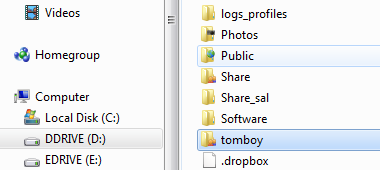
- Το μόνο που έχετε να κάνετε τώρα είναι να επαναλάβετε τα παραπάνω βήματα: Εγκαταστήστε το Dropbox και συγχρονίστε έτσι ώστε να αποκτήσετε το φάκελο Tomboy σε αυτόν τον νέο υπολογιστή. Ανοίξτε τις προτιμήσεις Tomboy στον νέο υπολογιστή και πείτε του να συγχρονιστεί με το φάκελο σημειώσεων στο φάκελο Dropbox. Αφήστε το να συγχρονιστεί και voila, μπορείτε τώρα να δείτε τις σημειώσεις που δημιουργήσατε στον άλλο υπολογιστή.
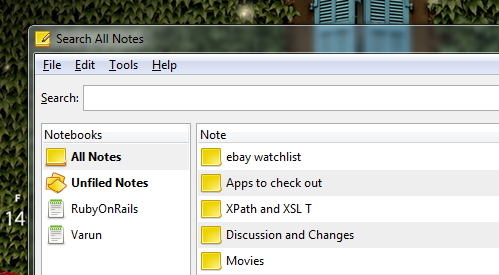
Λίγα αξιοσημείωτα σημεία
- Αν και δεν απαιτείται σε μια τυπική περίπτωση, μπορείτε να πλησιάσετε σχεδόν συγχρονισμούς σε πραγματικό χρόνο εάν μειώσετε το διάστημα συγχρονισμού κατά τη ρύθμιση του συγχρονισμού.
- Σε νεότερες εκδόσεις του Ubuntu, το Ubuntu One μπορεί να συγχρονίσει αυτόματα τις σημειώσεις του Tomboy. Επομένως, εάν χρειάζεστε συγχρονισμό σε υπολογιστές που εκτελούν μόνο το Ubuntu, τότε αποθηκεύετε πολλές διαμορφώσεις πηγαίνοντας στο Ubuntu One way.
- Για να εγκαταστήσετε το Tomboy στα Windows, χρειάζεστε .NET πλαίσιο 3.5 και gtk-αιχμηρή πριν εγκαταστήσετε το Tomboy.
- Μπορείτε να αντικαταστήσετε το Dropbox με οποιοδήποτε από τα αγαπημένα σας εργαλεία συγχρονισμού και τα υπόλοιπα βήματα θα πρέπει να παραμείνουν τα ίδια. Μπορείτε επίσης να μοιραστείτε τις σημειώσεις σας με άλλους χρήστες, κοινοποιώντας το "σημειώσειςΦάκελο με οποιονδήποτε άλλο χρήστη Dropbox.
Γενικά η τεχνική λειτουργεί άψογα. Το μόνο πράγμα που θα μπορούσα να κάνω ήταν να έχω πρόσβαση και στις σημειώσεις σε μια κινητή συσκευή. Θα μπορούσαμε να χρησιμοποιήσουμε τον δημόσιο φάκελο Dropbox για πρόσβαση μόνο για ανάγνωση, αλλά οι σημειώσεις δεν αποθηκεύονται σε απλό κείμενο και δεν είναι αναγνώσιμες ως έχουν χωρίς την εφαρμογή Tomboy. Εάν μπορείτε να σκεφτείτε έναν τρόπο να το κάνετε, μοιραστείτε το μαζί μας στα σχόλια!
Ποια είναι η αγαπημένη σας εφαρμογή λήψης σημειώσεων; Πώς συγχρονίζετε τις σημειώσεις σας;
Είμαι ο Varun Kashyap από την Ινδία. Είμαι παθιασμένος με τους Υπολογιστές, τον Προγραμματισμό, το Διαδίκτυο και τις Τεχνολογίες που τους οδηγούν. Μου αρέσει ο προγραμματισμός και συχνά δουλεύω σε έργα σε Java, PHP, AJAX κ.λπ.

